VB实验1 Visual Basic基本操作
VB实验报告01
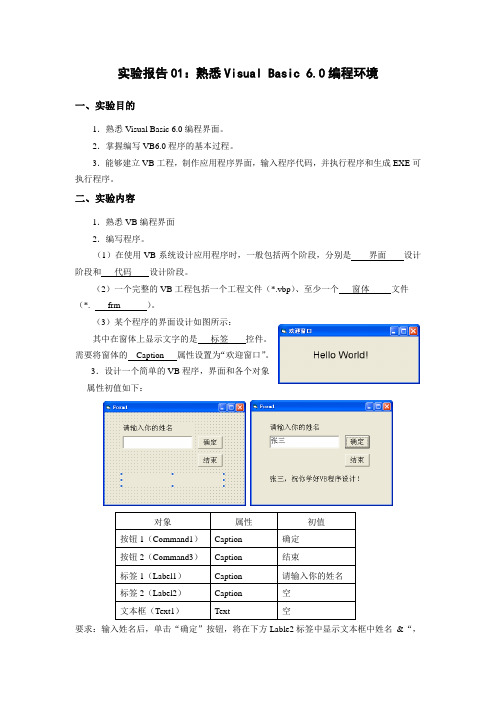
实验报告01:熟悉Visual Basic 6.0编程环境一、实验目的1.熟悉Visual Basic 6.0编程界面。
2.掌握编写VB6.0程序的基本过程。
3.能够建立VB工程,制作应用程序界面,输入程序代码,并执行程序和生成EXE可执行程序。
二、实验内容1.熟悉VB编程界面2.编写程序。
(1)在使用VB系统设计应用程序时,一般包括两个阶段,分别是界面设计阶段和代码设计阶段。
(2)一个完整的VB工程包括一个工程文件(*.vbp)、至少一个窗体文件(*. frm )。
(3)某个程序的界面设计如图所示:其中在窗体上显示文字的是标签控件。
需要将窗体的Caption 属性设置为“欢迎窗口”。
3.设计一个简单的VB程序,界面和各个对象属性初值如下:对象属性初值按钮1(Command1)Caption 确定按钮2(Command3)Caption 结束标签1(Label1)Caption 请输入你的姓名标签2(Label2)Caption 空文本框(Text1)Text 空要求:输入姓名后,单击“确定”按钮,将在下方Lable2标签中显示文本框中姓名&“,祝你学好VB程序设计!”(1)界面设计:向窗体中添加两个按纽(C ommand1、Command2)、二个标签(Lable1、Lable2)、一个文本框(Text1)。
(2)设置好各对象属性值。
(3)编写两个命令按钮的事件代码。
(4)调试运行程序。
(5)在桌面上建立文件夹,保存工程,工程文件命名为sy1_1.vbp,窗体文件命名为sy1_1.frm。
三、思考题1.VB采用了面向对象的程序设计思想。
2.窗体上有一个文本框Text1,为了在该文本框中显示“Hello!”,所使用的语句是Text1.Text=”Hello!”。
3.用户在输入程序代码时,是否需要区分大小写?词与词之间的空格是否可以删除?答:不需要区分大小写。
词与词之间的空格不可以删除。
4.简单说明VB应用程序的开发步骤答:(1)创建工程(2)建立用户界面(3)设置各个对象的属性(4)编写事件过程代码(5)运行调试程序(6)保存程序(7)生成可执行文件。
实验1VB基本使用

例1-1(语句)
程序代码如下:
Private Sub Command1_Click() Text1.Text = "Hello, welcome to here!" End Sub
例2-1(界面)
【例2-1】“MyProgram”程序包括一个窗体,窗体 上有一个文本框和两个命令按钮。单击“显示” 按钮在文本框中显示“VB程序设计基础”,单击 “结束”按钮则退出应用程序,运行界面如图所 示。
例2-1(语句)
程序代如下:
Private Sub Command1_Click() Text1.Text = "VB程序设计基础" End Sub Private Sub Command2_Click() End End Sub
实验内容
VB集成开发环境的使用
– 工程(Project),窗体(Form),控件 (Control),对象,属性,事件,方法 – 在名为Form1的窗体上画一个文本框 (Textbox),其名称为Text1;再画两个命令 按钮,其名称分别为C1和C2,标题分别为 “显示”和“退出”。程序运行后,单击“显 示”,则在文本框中显示“VB程序设计”; 单击“退出”,则结束程序。
实验1 VB基本使用
知识点
Visual Basic概述 控件及其基本操作 Visual Basic程序设计的基本步骤
1.4 Visual Basic示例
【例1-1】设计一个程序,界面由一个命令 按钮和一个文本框组成。当用户单击“欢 迎”按钮时,在文本框中显示 “Hello,welcome to here!”字符串 ,程序运 行界面如图所示。
窗体的设计效果
实验指导教材
P5:1.2实验设计(1) P132:1
结束
vb实验一

软件技术实验报告序号实验一名称VB的感性认识----VB基本控件实验内容及完成情况:初步了解Visual Basic软件,并能熟悉地使用文本框、标签、命令按钮等简单控件,并编写简单的程序。
在屏幕上开辟一个窗口(文本框),窗口的上部放置一个标签,标签中显示:“欢迎使用Visual Basic6.0中文版”。
窗口的下部有三个按钮,左边按钮中标有“开始显示”,中间按钮中标有“清屏”,右边按钮中标有“结束”。
当鼠标单击左边按钮时,文本框中显示“欲穷千里目,更上一层楼!”如果单击中间按钮,则清除文本框中显示的内容,单击右边按钮则程序结束。
单击“清屏”后,让光标出现在文本框中,此时往文本框中输入若干文字,例如“您好”,然后单击窗体,使得在窗体的指定位置上显示在文本框中输入的文字。
虽然是第一次做VB,也遇到了许多困难,但我最终圆满完成了实验任务,另外还学会了给窗体添加图片。
实验中遇到的问题及解决方法:我刚开始编的时候,不知道控件的各个属性是控制什么,因为他们全部是英文,而且这些东西全没有见到过。
对它还特别不了解。
于是就一个一个去试,走了不少弯路。
而且对代码编写不是特别熟悉。
于是就在书上找类似的例子,照猫画虎地模仿,一点一点去对比,去改。
最后终于程序可以运行了。
实验中所涉及的知识及技术:文本框的双向作用(即输入与输出);窗体的双重作用(容器与输出);事件过程的编写;输入输出的简单实现;窗体、文本框、标签、命令按钮等基本控件的常用属性的动、静态设置等。
以及控件的添加、控件各种属性的设置、程序代码的编写。
例如:标签caption属性的设置、文本框大小、字体、颜色的设置、命令按钮属性的设置。
实验中的创新及功能扩充:在此次试验过程中,除了完成要求,我额外学会了很多东西,并运用到了自己编写的VB中,例如:给窗体添加图片,设置标签的背景和边框样式,统一命令按钮的尺寸.使我第一次做的VB程序更加漂亮.收获与体会:一开始不了解这个软件,觉得好多东西都挺陌生的,感觉会很难。
《Visual Basic程序设计》实验指导

《Visual Basic程序设计》实验指导廊坊职业技术学院计算机科学与工程系实验1 Visual Basic操作基础一、主要内容及目的∙掌握Visual Basic 6.0的安装和启动。
∙了解添加、删除Visual Basic 6.0的组件∙了解VB的菜单系统、工具栏和各种基本窗体。
∙理解Visual Basic 6.0开发应用程序的步骤。
二、实验内容1.启动与退出VB6.02.VB6.0的可视化编程环境(1) VB集成开发环境(2)控件工具箱(3)工程窗口(4)属性窗口(5)窗体设计窗口(6)代码窗口(7)立即窗口(8)窗体布局窗口(9)菜单栏(10)标准工具栏3.VB6.0可视化编程的步骤(1)新建一个工程(2)添加控件(3)设置属性(4)编写代码(5)运行工程(6)修改工程(7)保存工程(8)工程的编译(9)工程的打开(10)生成可执行文件4.VB6.0控件的画法(1)各种控件的画法(2)控件的缩放与移动(3)控件的复制与删除 (4)控件的布局(5)ActiveX控件的加载5.新建一个工程,在属性窗口中设置如下属性:width----6000height-----2000caption-----练习属性窗口left-----1800top-----300backcolor-----蓝色变化实验2 Visual Basic语言基础一、主要内容及目的∙掌握常量、变量的定义方法。
∙掌握各种运算符的使用方法。
∙掌握常用函数的功能及使用方法。
二、实验内容1.常量的定义方法(1)打开vb,新建工程(2)双击窗体(3)定义常量(如下图)2.变量定义(1) 打开vb,新建工程(2) 双击窗体(3) 定义变量(如下图)3.运算符的使用(1)算术运算符(+、-、*、/、\、mod、^) (2)关系运算符(>、>=、<、<=、<>、=)(3)逻辑运算符(and、or、not)(4)字符串连接符(&、+)4.常用函数的使用(1)绝对值函数(2)平方根函数(3)取整函数(4)随机函数(5)字符串长度函数(6)删除字符串空格函数(7)子串检索函数(8)取子串函数(9)日期函数(10)时间函数(11)格式输出函数(12)求ASC码函数(13)字符串转换为数值函数(14)数值转换为字符串函数实验3 命令按钮、文本框和标签一、实验目的∙掌握命令按钮、文本框和标签常用属性值的设置方法。
VB试验01-简单程序

实验一Visual Basic开发环境及简单程序设计一、实验目的1.熟悉Visual Basic集成开发环境程。
2.掌握建立、编辑和运行一个简单Visual Basic应用程序的全过程。
3.掌握对象及其属性、事件、方法的基本概念。
4.掌握基本控件(标签、命令按钮和文本框)的应用。
二、实验内容实验1.1 编写一个文字移动(能够手动和自动)的程序,程序界面如下图。
单击标题为“手动”的命令按钮,具有文字“欢迎学习程序设计!”的标签对象向右水平移动一定的距离,单击标题为“自动”的命令按钮,标签对象连续向右水平移动。
提示:1.建立用户界面涉及4个对象,1个Label(标签)、2个Command Button(命令按钮)和一个Timer(时钟)。
标签用来显示信息,如本例的“欢迎学习程序设计!”;命令按钮用来执行相关操作,如单击标题为“手动”的命令按钮使标签对象向右水平移动一定的距离;时钟用来定时执行相关操作,使标签对象连续向右水平移动。
建立好的用户界面下图。
2.设置对象属性建立好控件后,就要为其设置属性值。
属性是对象特征的表示,各类控件对象都有默认的属性值,设置控件对象的属性是为了使其符合应用程序的需要。
属性设置有两种方法。
通常,对于反映对象外观特征的一些不变的属性应在设计阶段完成,而一些内在的可变属性则有编程实现。
设计阶段用属性设置的第一种方法(在属性窗口设置)设置各控件对象的有关属性见下表,设置后用户界面如下图。
3.编写事件过程建立用户界面并设置了控件属性后,需要考虑用什么事件来激发控件对象来执行所需的操作。
这涉及选择对象的事件和编写事件过程代码。
编写事件过程代码是在“代码窗口”进行的。
“代码窗口”左边的“对象”列表框列出了该窗体的所有对象,右边的“过程”列表框列出了与选重对象相关的所有事件。
根据应用程序的要求,需要对用户操作作出具体响应的是两个命令按钮,对命令按钮的操作通常采用单击鼠标。
因此需要对命令按钮Command1和命令按钮Command2的单击事件过程编写事件过程代码。
Visual Basic 实验指导

步骤: ① 进入VB环境,选择文件新建工 程命令,在其对话框选择标准 EXE. ② 在窗体上建立3个标签、1个命 令按钮和1个文本框;在属性窗 口中对各属性进行设置,
控件名 Label1 属性 Caption=“欢迎学 习Visual Basic” Font属性:字号 为二号,字体为 隶书
label2 text1 Command1
工具箱
工程资源管 理窗口
窗体设 计窗口 双击进 入代码 窗口
属性窗口
布局窗口 立即窗口
• 二实验内容 1.建立启动VB的快捷方式 (1)启动Windows,打开资源管理器,在VisualBasic的安装目录 下找到VB6.exe. (2)把鼠标光标移到Vb6.exe图标上,按住鼠标右键,把该图 标拖到桌面上,松开鼠标后,出现一个弹出式菜单; (3)单击“在当前位置创建快捷方式”,即可在桌面上建立启 动VB的快捷方式 2. 启动和退出VB 有以下几种方式启动VB (1)使用“开始”菜单中的程序命令 (2)使用“我的电脑” (3)使用“开始”菜单中的“运行”命令 (4)用上面建立的快捷方式
Visual Basic 实验指导
计算机基础教研室
实验一 Visual Basic 集成开发环境
• VB(Visual Basic)含义:Visual ——“可视化的”,是一种
开发图形户界面( 指的是BASIC语言,是一 语言, 开发图形户界面(GUI)的方法。Basic:指的是 )的方法。 指的是 语言 种简单易学的程序设计语言。两者结合, 种简单易学的程序设计语言。两者结合,使初学者能够很快地掌握 编写基于Windows环境的应用程序方法。 环境的应用程序方法。 编写基于 环境的应用程序方法 引例 VB的特点 的特点
第3课VB基本控件、事件、属性实验一 Visual Basic环境与可视化编程基础
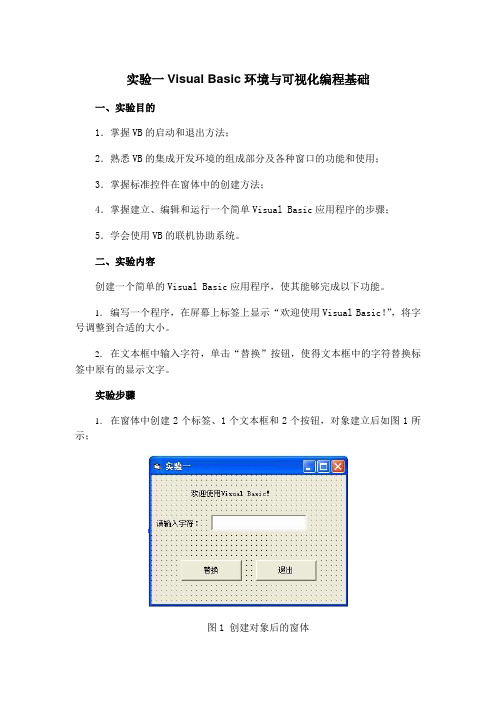
实验一Visual Basic环境与可视化编程基础一、实验目的1.掌握VB的启动和退出方法;2.熟悉VB的集成开发环境的组成部分及各种窗口的功能和使用;3.掌握标准控件在窗体中的创建方法;4.掌握建立、编辑和运行一个简单Visual Basic应用程序的步骤;5.学会使用VB的联机协助系统。
二、实验内容创建一个简单的Visual Basic应用程序,使其能够完成以下功能。
1.编写一个程序,在屏幕上标签上显示“欢迎使用Visual Basic!”,将字号调整到合适的大小。
2.在文本框中输入字符,单击“替换”按钮,使得文本框中的字符替换标签中原有的显示文字。
实验步骤1.在窗体中创建2个标签、1个文本框和2个按钮,对象建立后如图1所示;图1 创建对象后的窗体2.分别选中窗体及其中的各个对象,按下表1所示设置它们的属性;表1 窗体及对象的属性设置默认控件名称标题(Caption属性)文本(Text属性)字号(FontSize属性)Form1实验一无定义10Label1欢迎使用VisualBasic!无定义16Label2请输入字符:无定义10Text1无定义空白10Command1替换无定义12Command2退出无定义123.按表1-1的要求将属性设置完成后,窗体界面如图2所示;图2 设置属性后的窗体4.编写代码要为某一对象添加程序代码时,只要双击该对象即可进入其代码设计窗口,在以下程序代码中,每一个过程代码的首行和末行(即黑体的行)是自动出现的,不用手工输入,而首行与末行之间的代码由用户手工输入。
1)双击窗体,在Form_Load( )事件中编写以下代码:Private Sub Form_Load()Label1.FontSize = 16Label2.FontSize = 10Text1.FontSize = 10 此部分代码为手工输入Command1.FontSize = 10Command2.FontSize = 10End Sub2)双击“替换”按钮,为该按钮添加以下代码:Private Sub Command1_Click()Label1.Caption = Text1.Text ‘此行代码手工输入Text1.Text=””‘此行代码手工输入End Sub3)双击“退出”按钮,为该按钮添加以下代码:Private Sub Command2_Click()End ‘此行代码手工输入End Sub5.调试运行程序全部代码编写完成后,接下来可以运行这个应用程序。
VB教程1

第一章Visual Basic基础Visual Basic因其易学易用、功能强大的特点,已受到越来越多人的青睐。
本章首先介绍的是Visual Basic语言最基本的知识。
1.1 VB简介Visual Basic是Microsoft公司于1991年推出的应用程序开发工具,在短短的几年时间里,就成为Windows环境下流行的编程语言。
与传统程序设计模式完全不同,Visual Basic 采用的是可视化开发图形用户界面的方法。
所谓Visual Basic(以后简称为VB),“Visual”的含义是“可视化的”,而“Basic”却是指BASIC(Beginer’s All-purpose Symbolic Instruction Code)语言。
BASIC语言是上世纪60年代开始推广的一种高级语言,由于该语言好懂易学,上世纪80年代曾在我国得到广泛流行。
早期的BASIC语言已被淘汰,随着Windows环境的推广使用,新一代的BASIC语言——Visual Basic却应运而生。
由于VB继承传统BASIC 语言简单易学的特点,加上提供可视化的设计工具,使得VB成为许多程序员(包括“业余”程序员)首选的编程工具。
本书将以最为流行的VB6.0版本为背景来介绍VB程序设计。
1.1.1 VB的发展BASIC语言自1964年问世以来已经历了四个发展阶段。
第一代BASIC(1964年至70年代初期)功能简单,只含17个基本语句,常称为基本BASIC。
第二代BASIC(70年代中期到80年代中期),功能有了较大扩充,应用面也较广,其代表为GW-BASIC和MS-BASIC。
第三代BASIC(80年代以后)是结构化的BASIC语言,其代表为True BASIC、Turbo BASIC、Quick BASIC和QBASIC。
新一代的BASIC是Visual Basic,1991年刚推出的第一个版本功能相对较少,设计上也有缺陷。
- 1、下载文档前请自行甄别文档内容的完整性,平台不提供额外的编辑、内容补充、找答案等附加服务。
- 2、"仅部分预览"的文档,不可在线预览部分如存在完整性等问题,可反馈申请退款(可完整预览的文档不适用该条件!)。
- 3、如文档侵犯您的权益,请联系客服反馈,我们会尽快为您处理(人工客服工作时间:9:00-18:30)。
上一页
下一页
退 出
第1验1-2
目的和要求 预备知识
【实验步骤】
(1)界面设计 请参照图1-3所示的界面设计窗体。 (2)完善程序代码 (3)运行工程并保存文件 运行程序,观察运行结果,最后将窗体文件保 存为F1-2.frm,工程文件保存为 P1-2.vbp。
目的和要求 预备知识
上一页
下一页
退 出
实验1-1 实验1-2 实验1-3 实验1-4
第5 页 Visual Basic程序设计实验指导
实验1-1
目的和要求 预备知识
【题目】
改变字体。建立一个应用程序,选择“放大” 和“缩小”单选按钮,改变字号的大小。
上一页
下一页
退 出
第6 页 Visual Basic程序设计实验指导
上一页
下一页
退 出
第14页 Visual Basic程序设计实验指导
实验1-3
目的和要求 预备知识
【分析】 通常文本框中的数据为字符型,但在计 算式中可自动转换为数值型。
上一页
下一页
退 出
第15页 Visual Basic程序设计实验指导
实验1-3
目的和要求 预备知识
【实验步骤】
(1)界面设计 请参照图1-4所示的界面设计窗体。 (2)完善程序代码 (3)运行工程并保存文件 运行程序,输入不同数据,再分别单击各个运 算按钮,观察运行结果,最后将窗体文件保存为 F1-3.frm,工程文件保存为P1-3.vbp。
上一页
下一页
退 出
第12页 Visual Basic程序设计实验指导
实验1-3
目的和要求 预备知识
【题目】
简易计算器。建立一个应用程序,能进行加、 减、乘、除四则运算。
上一页
下一页
退 出
第13页 Visual Basic程序设计实验指导
实验1-3
目的和要求 预备知识
【要求】
( 1 )用户输入两个数后,可任意选择加减乘 除进行计算,计算结果出现在“结果”文本框中。 ( 2 )单击“清除”按钮后,将所有文本框的 内容清空,并将焦点置于第一个文本框中,可重 新输入两个数再次进行计算。 (3)单击“退出”按钮,可退出该窗体。
上一页
下一页
退 出
第8 页 Visual Basic程序设计实验指导
实验1-2
目的和要求 预备知识
【题目】
计算圆面积。建立一个应用程序,根据输入的 圆的半径,计算圆的面积。
上一页
下一页
退 出
第9 页 Visual Basic程序设计实验指导
实验1-2
目的和要求 预备知识
上一页
下一页
退 出
【要求】 ( 1 )用户输入圆的半径,按回车键后 立即计算圆的面积。 ( 2 )单击“清除”按钮后,将两个文 本框的内容清空,并将焦点置于输入圆半 径的文本框中。
【要求】
用户输入一个摄氏温度,单击“转换”按钮 后可转换成华氏温度。单击“清除”按钮后,将 文本框的内容清空,并将焦点置于第一个文本框 中,可重新输入转换。
上一页
下一页
退 出
第18页 Visual Basic程序设计实验指导
实验1-4
目的和要求 预备知识
上一页
【分析】 摄氏温度转换成华氏温度的公式为: F = 9 / 5 * C + 32。
下一页
退 出
第19页 Visual Basic程序设计实验指导
实验1-4
目的和要求 预备知识
上一页
下一页
退 出
【实验步骤】 (1)界面设计 (2)完善程序代码 (3)运行工程并保存文件 运行程序,输入几组温度数据,观察 运 行 结 果 , 最 后 将 窗 体 文 件 保 存 为 F14.frm,工程文件保存为P1-4.vbp。
实验1-1
目的和要求 预备知识
【分析】
放大和缩小不能同时实现,它们是互斥的,所 以用单选按钮实现字体变化的要求。
上一页
下一页
退 出
第7 页 Visual Basic程序设计实验指导
实验1-1
目的和要求 预备知识
【实验步骤】
(1)界面设计 请参照图1-2所示的界面设计窗体。 (2)完善程序代码 (3)运行工程并保存文件 运行程序,观察运行结果,最后将窗体文件保 存为F1-1.frm,工程文件保存为P1-1.vbp。
上一页
下一页
退 出
第16页 Visual Basic程序设计实验指导
实验1-4
目的和要求 预备知识
上一页
【题目】 摄氏温度转换成华氏温度。建立一 个应用程序,能进行温度的转换,从 摄氏温度转换成华氏温度。
下一页
退 出
第17页 Visual Basic程序设计实验指导
实验1-4
目的和要求 预备知识
第3 页 Visual Basic程序设计实验指导
二、预备知识
目的和要求 预备知识
上一页
创建一个 Visual Basic 应用程序有三个主要 的步骤: (1)创建应用程序界面; (2)设置对象属性; (3)编写事件过程代码。
下一页
退 出
第4 页 Visual Basic程序设计实验指导
三、实验内容
第10页 Visual Basic程序设计实验指导
实验1-2
目的和要求 预备知识
【分析】
在输入圆半径的文本框的 KeyPress 事件过程 中,添加计算圆面积的代码。程序运行时,在文 本框中每输入一个字符就会触发 KeyPress 事件, 该事件通过系统提供的参数KeyAscii返回按键对 应的ASCII码。因此,当 KeyAscii 为13(回车 键的ASCII码)时,就运行计算圆面积的代码。
第20页 Visual Basic程序设计实验指导
实验
目的和要求 预备知识
1
Visual Basic基本操作
上一页
下一页
退 出
第1 页 Visual Basic程序设计实验指导
一、目的和要求
目的和要求 预备知识
上一页
下一页
退 出
掌握 Visual Basic 的启动方法,熟悉 Visual Basic的开发环境。 学习向窗体中添加对象的方法。 掌握如何在属性窗口中设置对象的属性。 掌握建立简单 Visual Basic 应用程序 的一般步骤。 掌握Visual Basic中常用的运算符、表达 式和函数。
第2 页 Visual Basic程序设计实验指导
二、预备知识
目的和要求 预备知识
双击桌面上启动 Visual Basic 的快捷方式或 单击“开始”按钮,选择“程序”,选取 “Microsoft Visual Basic 6.0中文版”都可 以创建Visual Basic应用程序。
上一页
下一页
退 出
